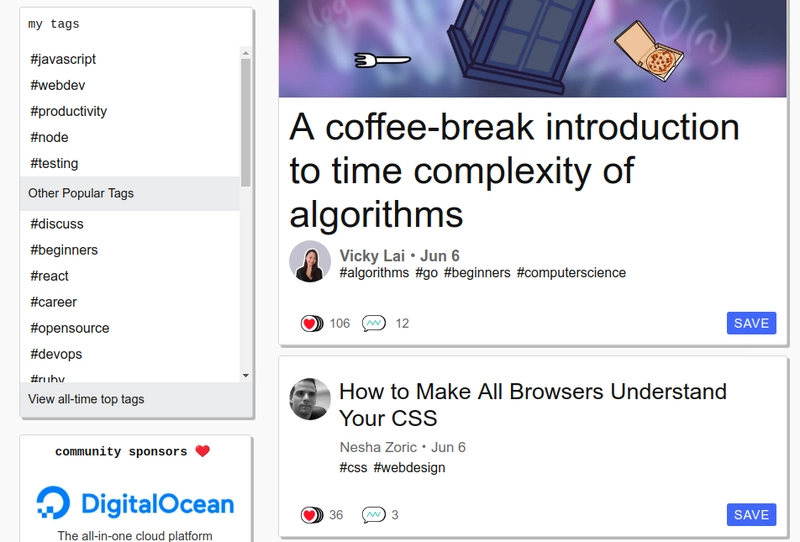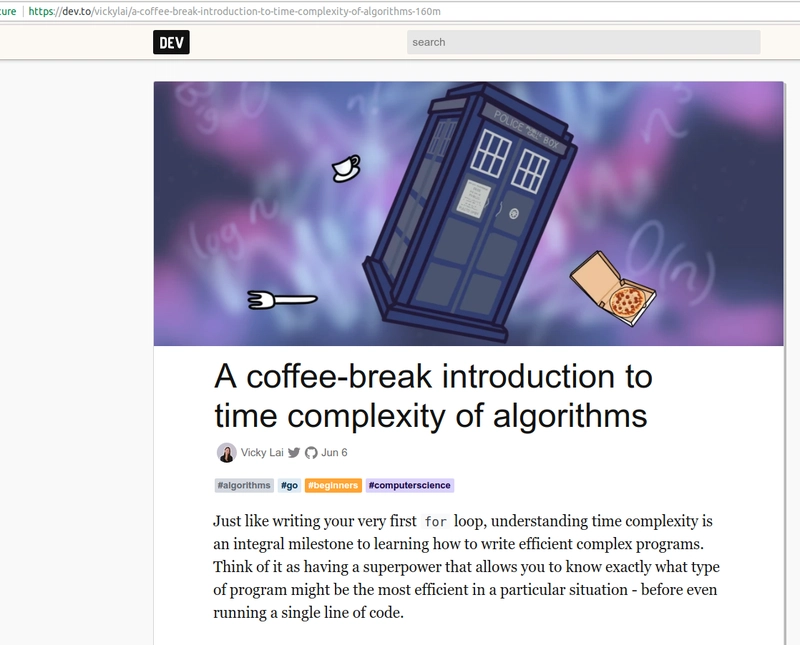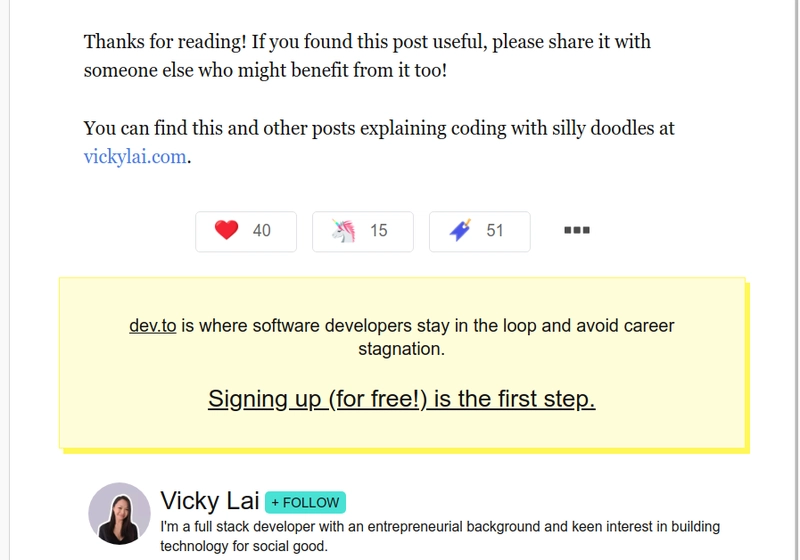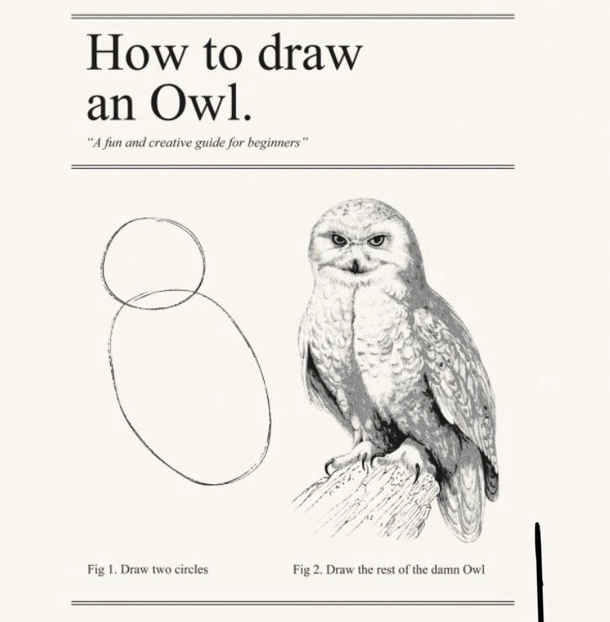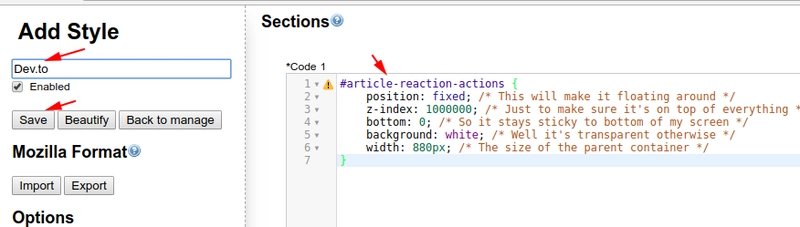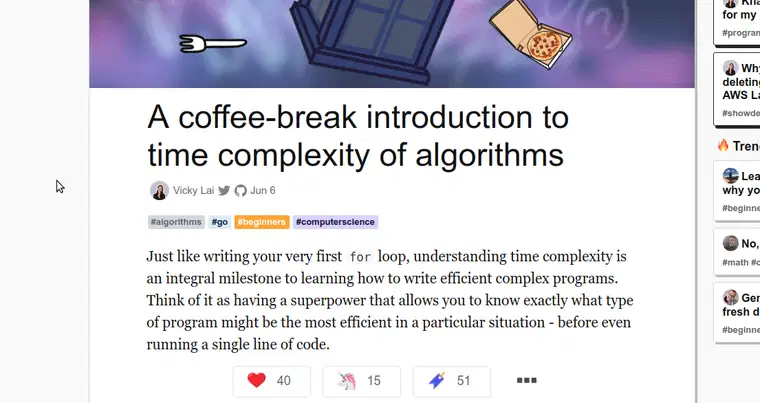使用 CSS 对 dev.to 进行一些修改
问题:懒惰的开发人员无法保存
解决方案:调整 CSS
问题:懒惰的开发人员无法保存
当您浏览此网站时,您会看到这样的标题,有时还会有描述、图像和标签。
所以你有两个选择:要么打开阅读,要么保存以后再看。有时候标题很棘手,就像你现在正在读的这篇文章一样。也许你觉得它很有趣,但实际上它是为了吸引浏览量/点赞等而设的陷阱。让我们打开这篇文章看看里面有什么。
太棒了!这篇文章读起来很棒,有很多有价值的信息。不过等等,你得赶紧赶火车,所以你决定保存这篇文章。
保存按钮要么在上一页,要么在当前文章底部,文章侧面没有保存按钮,方便以后保存。或许你可以用 ctrl + d 来添加书签,但那样太无聊了。
我们可以等团队帮我们搭建一个,也可以自己搭建一个。偶尔摆弄一下小东西,是不是很棒?
解决方案:调整 CSS
好的,我们先提取选择器。我右键单击,选择“检查元素”,它会像这样高亮显示。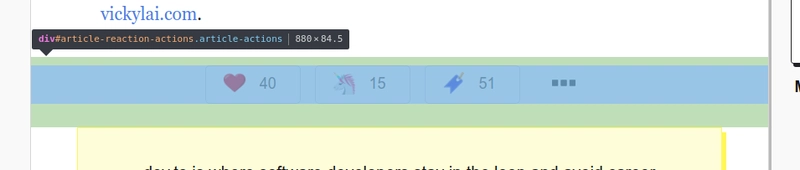
现在我们知道该打破什么了。让我们为选择器写一些 CSS 代码,
#article-reaction-actions {
position: fixed; /* This will make it floating around */
z-index: 1000000; /* Just to make sure it's on top of everything */
bottom: 0; /* So it stays sticky to bottom of my screen */
background: white; /* Well it's transparent otherwise */
width: 880px; /* The size of the parent container */
}
我不打算讨论上面代码片段中每个字母的作用。我现在懒得这么做。
为了应用样式,我将使用Stylish,这是一个 Chrome 扩展程序。它也有Firefox和Safari版本。
让我们创建一个新的风格。当我阅读这篇文章时,我会安装 chrome 扩展程序,回到这篇文章,然后单击图标。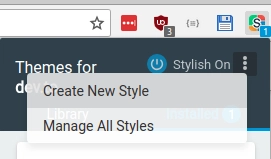
很棒,不是吗?我可以用它读前几行,然后决定保存或收藏,而不用滚动到最后。
附言:
- 这只是为了解闷,不过我在很多不同的网站上都用过 Stylish。如果需要的话,我也会用 Tampermonkey 来调试 JS。
- 请不要为了这篇文章而修改网站或创建 Chrome 扩展程序。这没什么大不了的。
- 抱歉,未经许可就使用图片上的帖子:D,这是 dev.to,所以我想这不会造成损害。
 后端开发教程 - Java、Spring Boot 实战 - msg200.com
后端开发教程 - Java、Spring Boot 实战 - msg200.com